كيفية تشغيل أو إيقاف تشغيل TalkBack على نظام Android
منوعات / / November 22, 2023
TalkBack هي إحدى ميزات إمكانية الوصول التي تعمل بنظام Android والتي تم تطويرها لمساعدة المستخدمين المكفوفين أو ضعاف البصر. عند تمكينها، توفر الميزة تعليقات منطوقة وإشارات مسموعة لمساعدة المستخدمين على التنقل والتفاعل مع أجهزتهم. دعنا نتحقق من كيفية تشغيل أو إيقاف تشغيل TalkBack على جهاز Android الخاص بك.
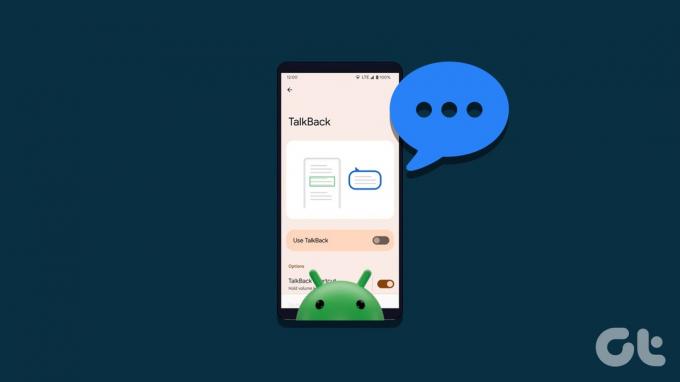
يتيح TalkBack لجهازك قراءة المحتوى الموجود على الشاشة بصوت عالٍ، بما في ذلك النص والرموز والنص البديل للصور والأزرار. كما يوفر أيضًا الإيماءات وخيارات التنقل الأخرى للمستخدمين لاستكشاف أجهزتهم التي تعمل بنظام Android والتحكم فيها دون الاعتماد على الإشارات المرئية. دعنا نوضح لك كيفية استخدامه.
كيفية تمكين أو تعطيل TalkBack على Android
يتم تعطيل ميزة TalkBack افتراضيًا على جهاز Android الخاص بك، ولكن يمكنك تمكينها بسهولة باستخدام الطريقة المباشرة الموضحة أدناه.
ملحوظة: قد تختلف الخطوات حسب الجهاز الذي تستخدمه. نحن نستخدم Redmi Note 10S للعرض.
1. من إعدادات أندرويد
الطريقة الافتراضية والأكثر فعالية لتشغيل TalkBack أو إيقاف تشغيله على جهاز Android الخاص بك هي استخدام تطبيق الإعدادات. اتبع الخطوات أدناه للقيام بذلك:
الخطوة 1: افتح تطبيق الإعدادات وانتقل إلى الإعدادات الإضافية.
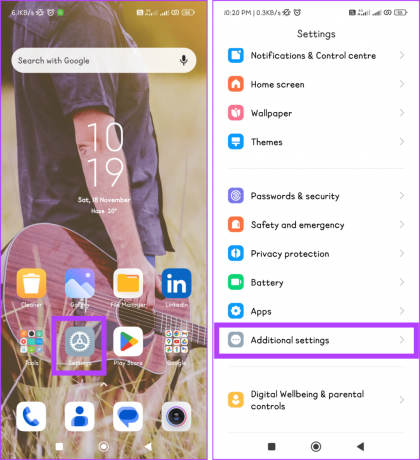
الخطوة 2 اضغط على إمكانية الوصول واختر TalkBack في علامة التبويب Vision.

الخطوه 3: قم بإيقاف تشغيل الزر الموجود بجوار استخدام TalkBack واضغط على "السماح" في النافذة المنبثقة للسماح للميزة بالتحكم.

2. بمساعدة مساعد جوجل
مساعد جوجل هو مساعد افتراضي يوفر طريقة بدون استخدام اليدين للتحكم في العديد من الميزات على جهاز Android الخاص بك، بما في ذلك TalkBack. اتبع الخطوات أدناه لإيقاف تشغيل TalkBack أو تشغيله على شاشة القفل بمساعدة Google Assistant:
الخطوة 1: قم بتشغيل مساعد Google بقول Hey Google أو OK Google.
وبدلاً من ذلك، اضغط على زر الطاقة أو زر الصفحة الرئيسية حتى ينبثق المساعد.
الخطوة 2: بمجرد تنشيطه، استخدم الأوامر الصوتية كما يلي:
- يُمكَِن: قم بتشغيل TalkBack.
- إبطال: قم بإيقاف تشغيل TalkBack.

الخطوه 3: إذا كنت تستخدم مفتاح التشغيل لفتح المساعد، فاضغط على أيقونة الميكروفون للتحدث أو اضغط على أيقونة لوحة المفاتيح لكتابة أمر TalkBack.
إقرأ أيضاً: نصائح وحيل مساعد جوجل
3. استخدام مفاتيح مستوى الصوت

هناك اختصار آخر لتعطيل TalkBack بدون تطبيق الإعدادات وهو استخدام مفاتيح مستوى الصوت بهاتفك. ومع ذلك، هذه الطريقة غير متوفرة على كافة الأجهزة. كل ما عليك فعله هو الضغط مع الاستمرار على زري رفع مستوى الصوت وخفض مستوى الصوت في وقت واحد لمدة ثلاث ثوانٍ. من المفترض أن يتم تشغيل رسالة صوتية تفيد بتشغيل TalkBack أو إيقاف تشغيله.
ملحوظة: يمكنك إيقاف TalkBack على كل جهاز باستخدام مفاتيح مستوى الصوت.
ذو صة: كيفية إصلاح أزرار الصوت التي لا تعمل على Android

قد يكون استخدام TalkBack على Android أمرًا صعبًا، ولكن الميزة ترشدك بسهولة إلى التركيز الأساسي من خلال تمييزه بمربع أخضر. بالإضافة إلى ذلك، يمكنك أيضًا استخدام إيماءات متنوعة للتنقل عبر جهازك أثناء تنشيط قارئ الشاشة هذا. فيما يلي بعض إيماءات TalkBack الأساسية التي يجب أن تكون على دراية بها.
1. استكشاف عن طريق اللمس
- نقرة واحدة: حدد عنصر.
- انقر نقرًا مزدوجًا: تنشيط العنصر المحدد.
- النقر المزدوج بإصبعين: إيقاف الكلام مؤقتًا أو استئنافه.
2. ملاحة
- اسحب لليمين أو لليسار: الانتقال إلى العنصر التالي أو السابق.
- اسحب لأعلى أو لأسفل: قم بالتمرير خلال محتوى الشاشة.
3. إدخال النص
- اضغط مرة واحدة مع الاستمرار، ثم اسحب: حدد النص الذي يظهر على الشاشة.
- اضغط مرتين مع الاستمرار، ثم اسحب: اضبط التحديد.
4. الشاشة الرئيسية
- اسحب لأعلى، ثم لليمين: افتح درج التطبيق.
- اسحب لأعلى، ثم لليسار: الوصول إلى الإخطارات.
- اسحب لليمين أو لليسار: التنقل عبر عناصر الشاشة الرئيسية.
5. لفتات للإجراءات
- اسحب لأعلى، ثم لليمين: افتح قائمة السياق العالمية.
- اسحب للأسفل، ثم لليسار: افتح قائمة السياق المحلية.
- اسحب لأسفل، ثم لليمين: افتح قائمة إعدادات TalkBack.
6. التخصيص
- اسحب للأسفل، ثم لليمين من الأعلى: افتح إعدادات TalkBack.
- اسحب لأعلى، ثم لأسفل، أو اسحب لأسفل، ثم لأعلى: ضبط الإسهاب (مستوى التعليقات المنطوقة).
7. اوامر صوتية
- تفعيل التعرف على الصوت: قل "OK Google" أو "Hey Google" (حسب إعداداتك)، متبوعًا بالأمر الذي تريده.
ذو صة: كيفية إصلاح OK Google لا يعمل.
8. الإنتقال السريع
- اسحب لليمين واليسار باستخدام إصبع واحد: التنقل بين الأقسام المختلفة على الشاشة.
9. القراءة من الأعلى أو الأسفل
- قم بالتمرير لأعلى، ثم لأسفل أو لأسفل، ثم لأعلى بإصبعين: اقرأ من أعلى أو أسفل الشاشة، على التوالي.
10. إيماءات التكبير
- قرصة بإصبعين: التكبير والتصغير على الشاشة.
فوائد استخدام TalkBack على Android

يتمتع استخدام TalkBack على Android بالعديد من المزايا التي تجعل التجربة الرقمية في متناول الجميع. هذا يتضمن:
- لوحة مفاتيح برايل: يجعل TalkBack التواصل أكثر فعالية من خلال تمكين الأفراد ذوي الإعاقات البصرية من الكتابة بطريقة برايل والوصول إلى تطبيقات Android المختلفة.
- تكبير الشاشة: بالنسبة لأولئك الذين يعانون من ضعف في الرؤية، تتيح هذه الميزة تكبير المحتوى وتحسين إمكانية قراءة النص والصور والتنقل العام.
- انعكاس اللون: تم تصميم ميزة عكس الألوان في TalkBack خصيصًا لتلبية احتياجات بصرية محددة، مما يعمل على تحسين إمكانية القراءة وتقليل إجهاد العين لبعض المستخدمين، مما يؤدي إلى إنشاء واجهة أكثر راحة.
- اوامر صوتية: تعمل الأوامر الصوتية المستقبلية على تسهيل تشغيل الأجهزة بدون استخدام اليدين، خاصة للأشخاص الذين يعانون من مشكلات في التنقل. يمكن استخدام الأوامر الصوتية للتحكم والوصول إلى التطبيقات والأنشطة الأخرى.
- زيادة الاستقلال: ومن خلال إدخال طريقة برايل وتكبير الشاشة والأوامر الصوتية، فإنه يعزز استقلالية المستخدمين ذوي الإعاقة، مما يسمح لهم بالتنقل والتفاعل مع أجهزتهم بشكل مستقل.
- تحسين إمكانية الوصول: تم تصميم ميزة TalkBack لتلبية القدرات المتنوعة، وهي تعمل على تحسين إمكانية الوصول إلى أجهزة Android للأشخاص الذين يعانون من إعاقات بصرية أو سمعية أو حركية.
- تجربة شخصية: يمكنك تخصيص إعدادات الميزة لتلبية احتياجاتهم، مثل ضبط معدل الكلام أو تحديد أوضاع إدخال برايل أو تكوين تفضيلات عكس الألوان.
- سهولة الاستعمال: تم تصميم واجهة مستخدم الأداة لتكون بديهية، مما يضمن أن الأفراد ذوي الخبرة التقنية المتنوعة يمكنهم استخدام ميزات إمكانية الوصول بشكل فعال. الهدف هو جعل نظام Android الأساسي في متناول الجميع، بغض النظر عن إلمامهم بالتقنيات المساعدة.
TalkBack في خدمتك
يأتي Android مزودًا بالعديد من ميزات إمكانية الوصول المصممة لتحسين سهولة الاستخدام. يتضمن ذلك إيماءات الهاتف والتكبير والنص عالي التباين والنسخ المباشر. تعد ميزة TalkBack إحدى هذه الميزات المفيدة. نأمل أن تساعدك المقالة أعلاه في تشغيل TalkBack أو إيقاف تشغيله على هاتف Android. ما هو رأيك في TalkBack؟ اسمحوا لنا أن نعرف في التعليقات.
آخر تحديث في 20 نوفمبر 2023
قد تحتوي المقالة أعلاه على روابط تابعة تساعد في دعم Guiding Tech. ومع ذلك، فإنه لا يؤثر على نزاهتنا التحريرية. يبقى المحتوى غير متحيز وأصلي.

كتب بواسطة
تعرف على Bhaskar، عاشق التكنولوجيا الودود في حيك والذي تحول إلى صانع كلمات. على مدار السنوات القليلة الماضية، كان بمثابة دليلك الأمثل لإزالة الغموض عن أنظمة التشغيل iOS وAndroid وmacOS وWindows. على الرغم من حصوله على درجة البكالوريوس في التكنولوجيا، فقد كرس نفسه لتبسيط التعقيدات التقنية للجميع وقدم خبرته لمنشورات مثل iGeeksBlog وThe Writing Paradigm والمزيد. تكمن موطن قوته في صياغة أدلة إرشادية سهلة المتابعة ومقالات متعمقة، مما يجعل عالم التكنولوجيا المعقد في متناول الجميع. عندما لا يكون منغمسًا في عالم التكنولوجيا، ستجده يستمتع بالموسيقى أو الرياضة.



